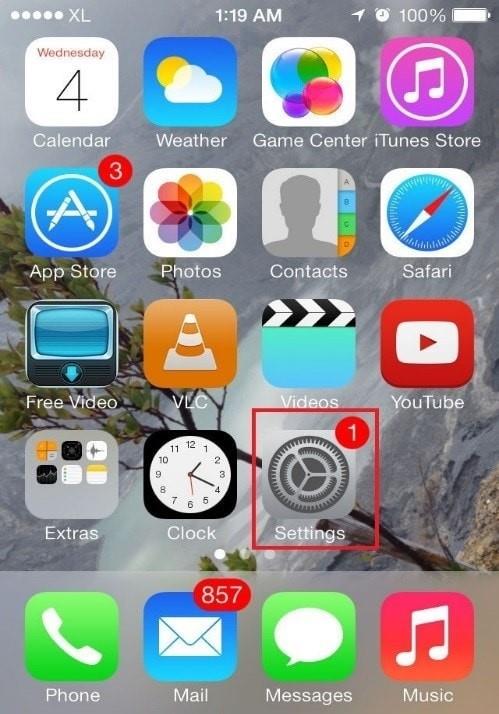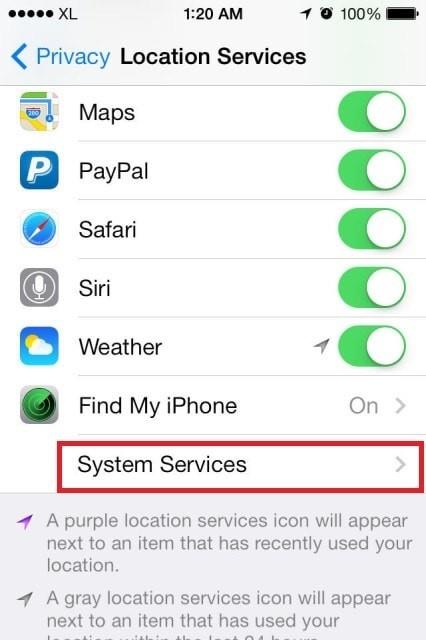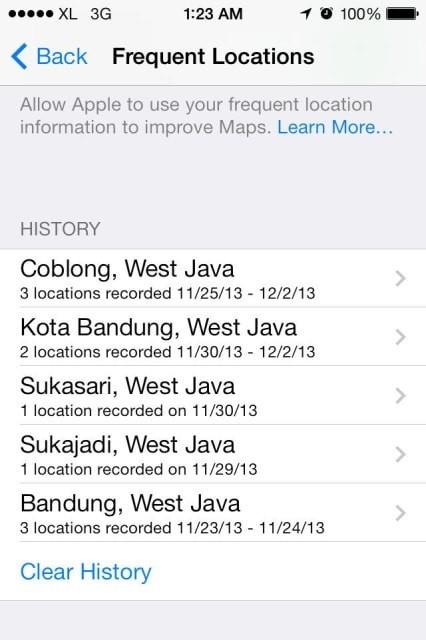Med navigationssystemet i smartphones er vores liv blevet nemmere, da det er meget nemt at finde ethvert sted. Under kørsel får vi punkt-til-punkt nøjagtige stemmeinstruktioner, der hjælper os til vores destination. Nogle kort eller GPS-navigationsapps fortæller dig endda status for trafikken på vejene. Der er nogle andre GPS-navigationsapplikationer, der endda kan hjælpe med at finde dine venner eller vej til ethvert sted eller sted. Men ved du, hvor end du går, også bliver sporet og gemt på din enhed? Denne funktion vil være nyttig for dig, hvis du vil tjekke, hvor dine børn tager hen meget ofte. Så her er, hvordan du kan finde placeringshistorik på iPhone og slette den.
Læs også: 10 bedste VR-apps til iPhone
Trin til at finde og rydde placeringshistorik på iPhone
- Gå til indstillinger fra startskærmen på din iPhone.
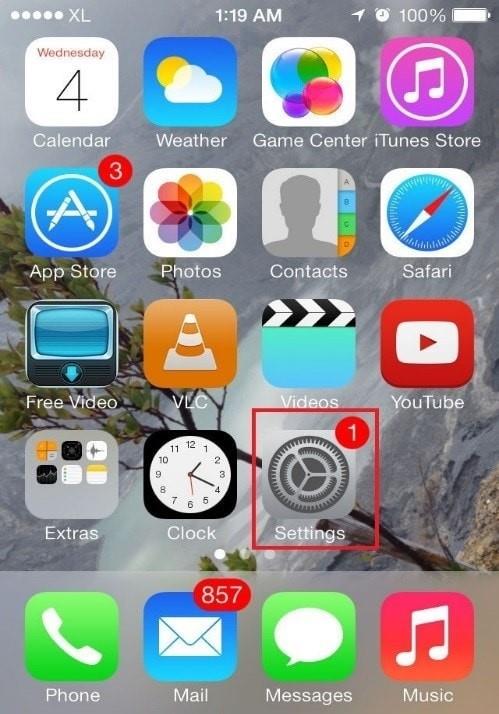
- Naviger derefter til privatliv.
- I privatlivets fred er der mulighed for placeringstjenester, som vil blive slået til, hvis den ikke er slået til. Placeringshistorik vil ikke blive gemt.
- Tryk på lokationstjenester og nederst finder du Systemtjenester .
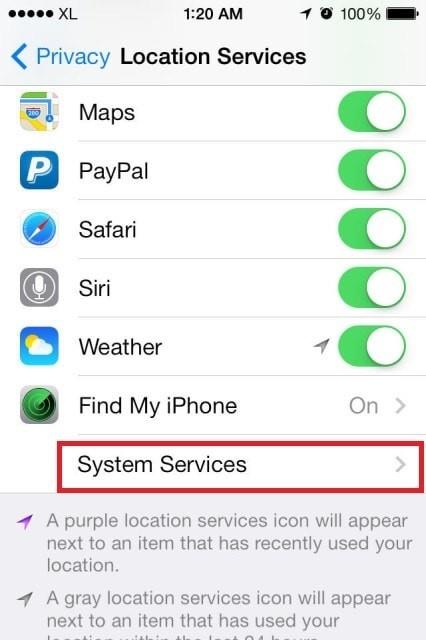
- Gå til systemtjenester for at komme videre. Du vil finde hyppige lokationer .
- Her er alt hvad du behøver. Du finder ofte besøgte steder med dato og klokkeslæt her.
- Du kan trykke på en placering for at se den på kortet. Hvis du vil rydde placeringshistorik, skal du blot trykke på Ryd historik .
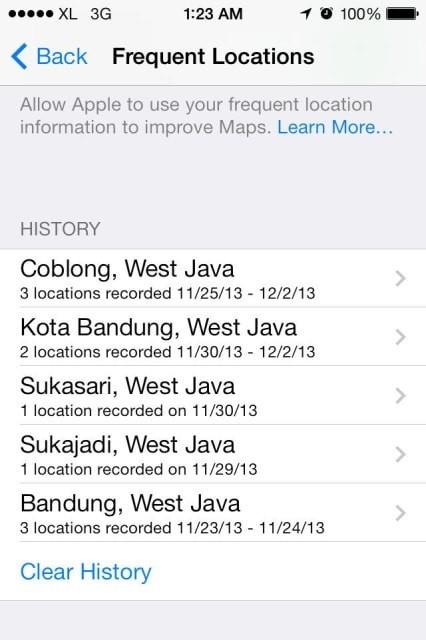
Læs også: 10 bedste e-bogsapps til din iPhone, du ikke må gå glip af
Så nu kan du se hyppige placering af dine børn og kan rydde placeringshistorikdata herfra. Hvis du ikke ønsker, at din iPhone skal holde styr på dine hyppige placeringer, skal du blot slå Hyppige placeringer fra i systemtjenester (trin #5).